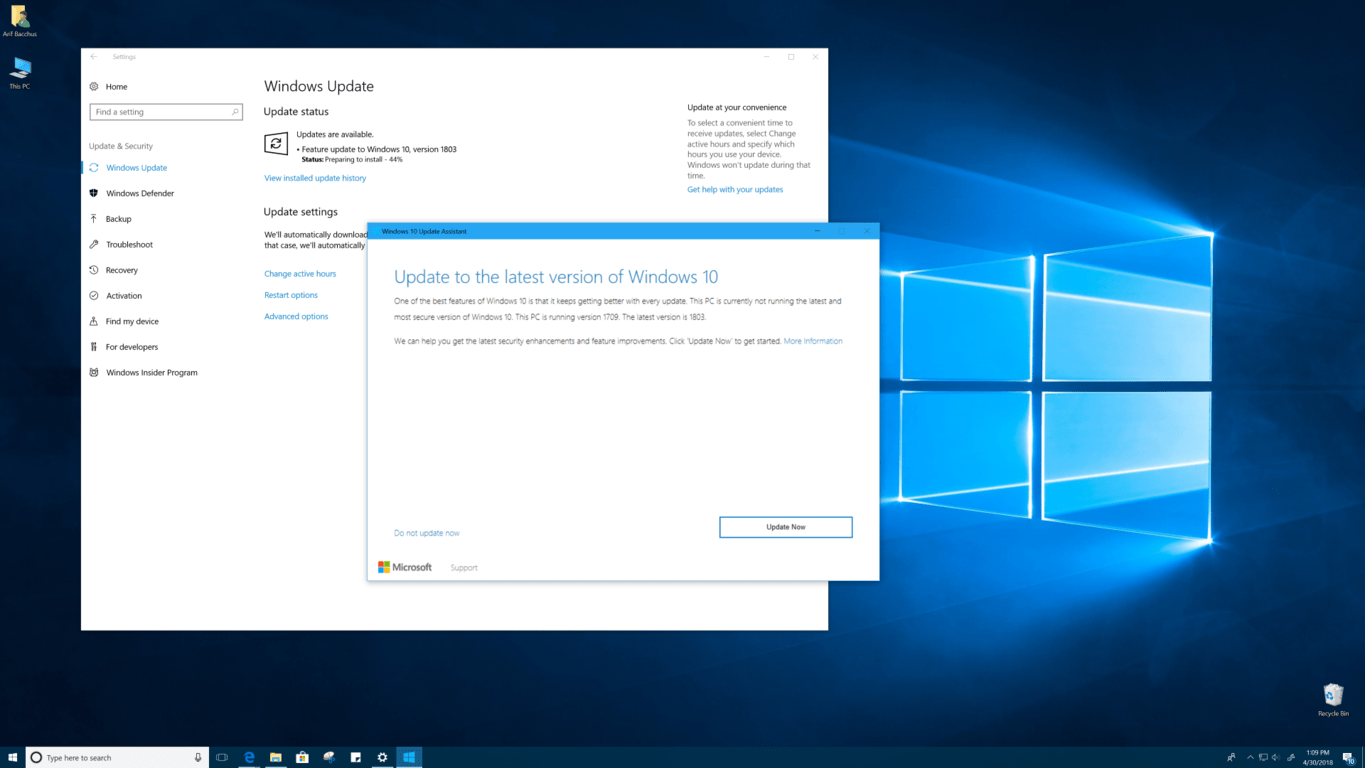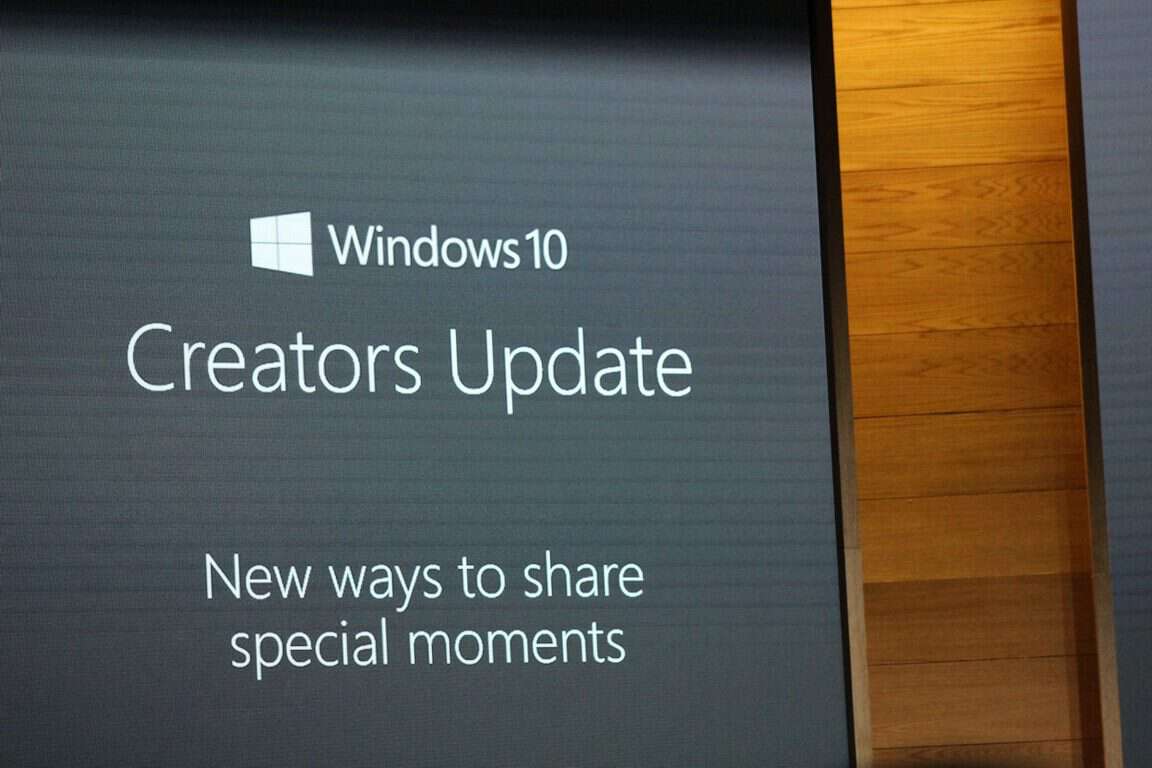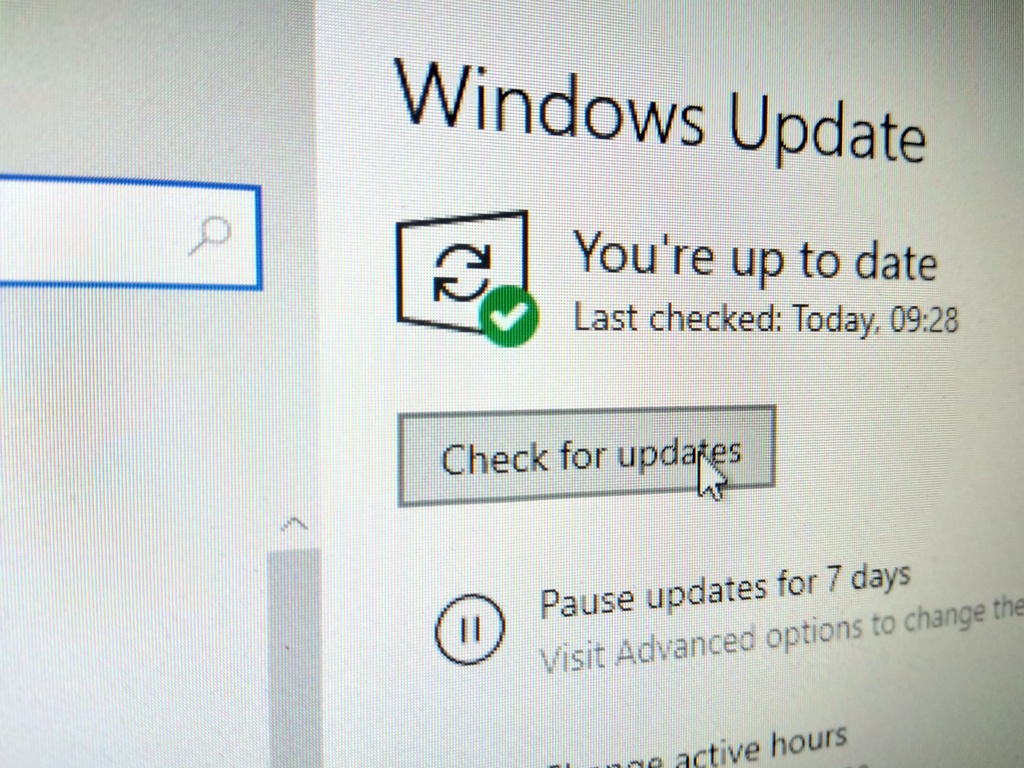24H2 Ενημέρωση Σπάει το Auto HDR – Αυτά Είναι Όσα Μπορείτε Να Κάνετε Γι' Αυτό

Για πολλούς χρήστες, η ενημέρωση 24H2 σπάει το auto HDR. Αυτός ο οδηγός εξηγεί πώς μπορείτε να διορθώσετε αυτό το πρόβλημα.
Το σφάλμα Windows Update μπορεί να προκύψει κατά την ενημέρωση του συστήματος Windows ή κατά την εγκατάσταση προγραμμάτων. Ο κωδικός σφάλματος 0x80070643 συνοδεύεται από ένα μήνυμα όπως «Ενημέρωση 2018-11 για Windows 10 Έκδοση 1803 για συστήματα x64 (KB4023057) – Σφάλμα 0x80070643». Αυτό το γενικό σφάλμα μπορεί να εμφανιστεί σε προγράμματα όπως το Microsoft Security Essentials, το Microsoft Office, το Windows Update κ.ά.

Ορισμένοι λόγοι για τους οποίους μπορεί να παρουσιαστεί το σφάλμα 0x80070643 περιλαμβάνουν:
| Αιτίες |
|---|
| Μη διαγραμμένα αρχεία προηγούμενου προγράμματος προστασίας από ιούς. |
| Κατεστραμμένα αρχεία στο σύστημα. |
Παρακάτω ακολουθούν λύσεις για τον κωδικό σφάλματος 0x80070643. Οι λύσεις αυτές μπορεί να είναι αποτελεσματικές ανάλογα με τα συγκεκριμένα προβλήματα που ίσως αντιμετωπίζετε:
Μερικές φορές, το πιο απλό βήμα μπορεί να είναι και το πιο αποτελεσματικό. Επανεκκινήστε τον υπολογιστή σας και, στη συνέχεια, δοκιμάστε να εγκαταστήσετε ξανά το πρόγραμμα.
Ορισμένες φορές, το λογισμικό προστασίας από ιούς μπορεί να παρεμβαίνει. Απενεργοποιήστε το προσωρινά και ελέγξτε αν το σφάλμα παραμένει.
Ακολουθήστε αυτά τα βήματα για να επανεκκινήσετε την υπηρεσία Windows Installer:
Μπορείτε να ελέγξετε τις ενημερώσεις του Windows Defender με τα ακόλουθα βήματα:
Κατεβάστε την τελευταία έκδοση του .NET Framework από τον επίσημο ιστότοπο της Microsoft και εγκαταστήστε το.
Ανοίξτε τη Γραμμή εντολών (Διαχειριστής) και πληκτρολογήστε:
sfc /scannow
Απενεργοποιήστε όλα τα προγράμματα τρίτων και προσπαθήστε ξανά να εγκαταστήσετε τις ενημερώσεις.
Ανοίξτε το μενού Έναρξης, πληκτρολογήστε "Αντιμετώπιση προβλημάτων" και ακολουθήστε τις οδηγίες.
Δημιουργήστε ένα σημείο επαναφοράς και επαναφέρετε το σύστημα σε προηγούμενη κατάσταση.
net stop wuauserv
net stop cryptSvc
net stop bits
net stop msiserver
Ελέγξτε και καταργήστε την ενημέρωση που μπορεί να προκαλεί προβλήματα.
Βεβαιωθείτε ότι είστε συνδεδεμένοι με διαχειριστικά δικαιώματα.
Κατεβάστε το SubInACL και εκτελέστε το για να διορθώσετε τα δικαιώματα πρόσβασης.
Οι παραπάνω λύσεις είναι δοκιμασμένες και αποδεδειγμένες. Δοκιμάστε κάθε λύση για να επιλύσετε το σφάλμα 0x80070643. Ελπίζουμε να σας βοηθήσουν!
Για πολλούς χρήστες, η ενημέρωση 24H2 σπάει το auto HDR. Αυτός ο οδηγός εξηγεί πώς μπορείτε να διορθώσετε αυτό το πρόβλημα.
Τι είναι το σφάλμα 0x80070026; Ανακαλύψτε το σε αυτόν τον λεπτομερή οδηγό, ο οποίος διερευνά επίσης τις αποδεδειγμένες λύσεις για να διορθώσετε αυτό το σφάλμα και να αποκαταστήσετε τη λειτουργικότητα του υπολογιστή σας.
Αντιμετωπίζετε τον κωδικό σφάλματος 0x80070643 στον υπολογιστή σας με Windows; Ανακαλύψτε αποδεδειγμένες μεθόδους για την επίλυση αυτού του σφάλματος.
Εάν εξακολουθείτε να χρησιμοποιείτε Windows 7 ή Windows 8.1, η Microsoft αλλάζει την κατάσταση της ενημέρωσης των Windows 10 στον πίνακα Windows Update. Αλλά μην ανησυχείτε, μπορείτε ακόμα να αποκλείσετε αυτήν τη συνιστώμενη ενημέρωση.
Εάν είστε ένα από τα εκατομμύρια που έχουν ήδη κατεβάσει τα Windows 10, υπάρχει μια δυνατότητα σε αυτό που ίσως θέλετε να αλλάξετε. Ονομάζεται Παράδοση Windows Update
Η κυκλοφορία των Windows 10 έφερε μια αναθεώρηση του Windows Update που περιλαμβάνει νέες δυνατότητες για να κάνει τη διαδικασία ενημέρωσης πιο απλή. Οι ενημερώσεις λαμβάνονται από το a
Η Microsoft παρουσιάζει τα Windows 10 ως τα τελευταία Windows ποτέ και αλλάζει σε ένα μοντέλο Windows ως υπηρεσία. Αυτός ο διακόπτης θα πρέπει να παρέχει
Τα Windows 10 ενημερώνονται αυτόματα με νέες δυνατότητες και βελτιώσεις ποιότητας καθώς χρησιμοποιείτε τη συσκευή σας. Γενικά, αυτή η διαδικασία λειτουργεί χωρίς καμία παρέμβαση,
Τόσο το Εργαλείο δημιουργίας πολυμέσων όσο και ο Βοηθός ενημέρωσης είναι επί του παρόντος οι καλύτερες επιλογές για λήψη της Ενημερωμένης έκδοσης των Windows 10 Απριλίου 2018, οπότε ορίστε περισσότερα για το πώς μπορείτε να αξιοποιήσετε αυτά τα εργαλεία.
Τα Windows 10 εξυπηρετούνται τακτικά με ενημερώσεις ποιότητας και ασφάλειας που ισχύουν πέρα από τις μεγάλες ενημερώσεις λειτουργιών. Ενώ αυτά γενικά πάνε ομαλά, μερικά
Οι ενημερώσεις των Windows 10 κυκλοφορούν κάθε μήνα για τη διόρθωση ελαττωμάτων ασφαλείας και την αντιμετώπιση προβλημάτων ποιότητας. Αυτή η διαδικασία θα πρέπει να εκτελείται απρόσκοπτα στο παρασκήνιο, αλλά μπορεί
Τι κάνετε, λοιπόν, εάν θέλετε να απεγκαταστήσετε πλήρως τον Microsoft Edge από τα Windows 10; Εάν διαθέτετε την έκδοση 1803 των Windows 10 ή νεότερη, μπορείτε εντελώς
Μετά από μήνες δοκιμών με τα Windows Insiders, η τελευταία επιλεγμένη ενημέρωση των Windows 10 είναι επιτέλους διαθέσιμη για όλους τους χρήστες και δείτε πώς μπορείτε να τη κατεβάσετε.
Οι προειδοποιήσεις των Windows σχετικά με το "πλησίον του τέλους της υπηρεσίας" μπορεί να προκαλούν σύγχυση. Εάν το έχετε δει στη συσκευή σας, δεν χρειάζεται να ανησυχείτε. Το μήνυμα προέρχεται από το
Τα Windows 10 ενημερώνουν αυτόματα τα προγράμματα οδήγησης της συσκευής σας ως μέρος των τακτικών εγκαταστάσεων του Windows Update. Τα προγράμματα οδήγησης που είναι διαθέσιμα στο Windows Update θα είναι
Υπάρχουν πολλοί λόγοι για τους οποίους ο φορητός υπολογιστής σας δεν μπορεί να συνδεθεί στο WiFi και επομένως υπάρχουν πολλοί τρόποι για να διορθώσετε το σφάλμα. Εάν ο φορητός υπολογιστής σας δεν μπορεί να συνδεθεί στο WiFi, μπορείτε να δοκιμάσετε τους ακόλουθους τρόπους για να διορθώσετε αυτό το πρόβλημα.
Αφού δημιουργήσουν μια εκκίνηση USB για την εγκατάσταση των Windows, οι χρήστες θα πρέπει να ελέγξουν την απόδοση της εκκίνησης USB για να δουν αν δημιουργήθηκε με επιτυχία ή όχι.
Αρκετά δωρεάν εργαλεία μπορούν να προβλέψουν βλάβες μονάδων δίσκου προτού συμβούν, δίνοντάς σας χρόνο να δημιουργήσετε αντίγραφα ασφαλείας των δεδομένων σας και να αντικαταστήσετε τη μονάδα δίσκου εγκαίρως.
Με τα κατάλληλα εργαλεία, μπορείτε να σαρώσετε το σύστημά σας και να αφαιρέσετε λογισμικό υποκλοπής spyware, adware και άλλα κακόβουλα προγράμματα που ενδέχεται να κρύβονται στο σύστημά σας.
Όταν, για παράδειγμα, ένας υπολογιστής, μια κινητή συσκευή ή ένας εκτυπωτής προσπαθεί να συνδεθεί σε έναν υπολογιστή με Microsoft Windows μέσω δικτύου, ενδέχεται να εμφανιστεί το μήνυμα σφάλματος "δεν βρέθηκε η διαδρομή δικτύου" — Σφάλμα 0x80070035.
Η μπλε οθόνη θανάτου (BSOD) είναι ένα συνηθισμένο και όχι καινούργιο σφάλμα των Windows όταν ο υπολογιστής αντιμετωπίζει κάποιο σοβαρό σφάλμα συστήματος.
Αντί να εκτελούμε χειροκίνητες και άμεσες λειτουργίες πρόσβασης στα Windows, μπορούμε να τις αντικαταστήσουμε με διαθέσιμες εντολές CMD για ταχύτερη πρόσβαση.
Όπως και στα Windows 10, μπορείτε επίσης να χρησιμοποιήσετε λογισμικό τρίτων για να κάνετε τη γραμμή εργασιών των Windows 11 διαφανή.
Μετά από αμέτρητες ώρες χρήσης του φορητού και επιτραπέζιου ηχείου του πανεπιστημίου τους, πολλοί άνθρωποι ανακαλύπτουν ότι μερικές έξυπνες αναβαθμίσεις μπορούν να μετατρέψουν τον στενό χώρο της φοιτητικής τους εστίας στον απόλυτο κόμβο streaming χωρίς να ξοδέψουν μια περιουσία.
Από τα Windows 11, ο Internet Explorer θα καταργηθεί. Σε αυτό το άρθρο, το WebTech360 θα σας καθοδηγήσει πώς να χρησιμοποιήσετε τον Internet Explorer στα Windows 11.